Добър ден приятели.
Най-новите версии на Windows разработчиците са се погрижили да защитят своите потребители, са вградени в антивируса на операционната система. Но не всички потребители на и не винаги се нуждаят от нея. Например, някой е свикнали с друг антивирусен софтуер и не искате да я промените, и има моменти, когато имате нужда да инсталирате kryaknut игра или програма, както и защитник не направи това.
Или в крайна сметка той вече не се справят със задачата си, тъй като трябва да се актуализира непрекъснато и много хора в нашата страна не са лицензирани операционна система, която, естествено, не се поддържат от производителя. Програмата е остаряла и не разпознава новите заплахи.
Вие сте се страни до такива ситуации? Прочетете тази статия, която описва стъпка по стъпка как да деактивирате Windows Defender в Windows 10. Ако е необходимо, ще бъде в състояние да възобнови своята действие - Аз ще ви кажа какво да правите.

Разединяването на програмата
Моля, имайте предвид, че за да се премахне напълно Defender не получите. Въпреки това, той може да бъде изключен. Често, той го прави себе си, когато програмата е настроена-конкурент, но само ако тя е лицензирана. За да пиратски версии на Defender ще се закълна.
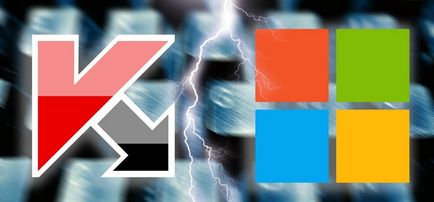
Така че, ако ще да се сложи е или става без антивирусна е по-добре, за да изключите защитник веднага. Можете да отидете по различни начини.
Тази опция е идеална в случаите, когато имате нужда, за да изключите антивирусната програма по време; например, за да се установи, по негово мнение, злонамерена програма. Около 15 минути след извършване на тази операция процедура защитник автобиография.
- Отидете на "Старт";
- Щракнете върху "Опции", а след това - на "Обновяване и сигурност";
- В лявата колона, потърсете "Defender Windows»;
• От дясната страна ще видите един блок от "защита в реално време", а под него плъзгача - той трябва да бъде преведен на държавата "изключен"..
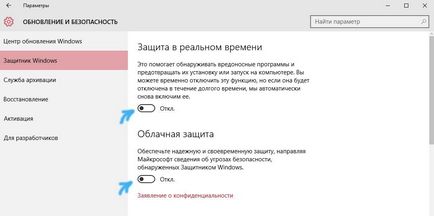
по този метод, ще изключване е активен, докато не искате да възстановите старите настройки.
- Стиснете Win + X и изберете "Run";
- Новата линия gpedit.msc и копие, за да потвърдите натиснете "ОК";
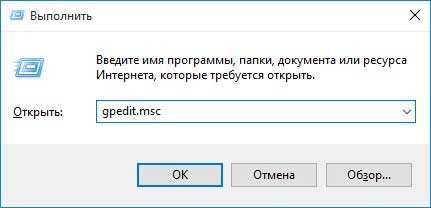
Следвайте папки "Компютърна конфигурация - Административни шаблони - на Windows компоненти - Endpoint Protection; - защита в реално време";
- В последния - кликнете два пъти с топ отбор в "OFF";
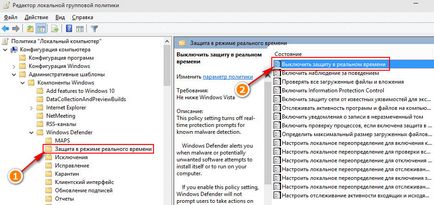
- Когато се появи нов прозорец, поставете отметка в квадратчето "Enabled" (както вие потвърждавате изключване) и натиснете "ОК";
- Рестартирайте компютъра, за да влязат промените в сила.
Имайте предвид, че ако сте на предпоследната стъпка, изберете "Да не се задава" вместо "Активиране", програмата ще бъде дежурен, както обикновено.
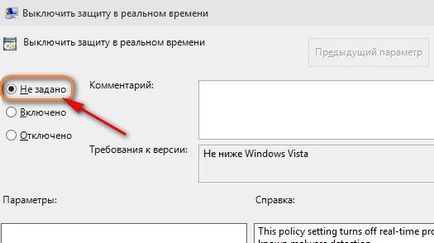
Спиране на защитник през регистъра:
- Clamp комбинация Win + R и влиза поле регентство;
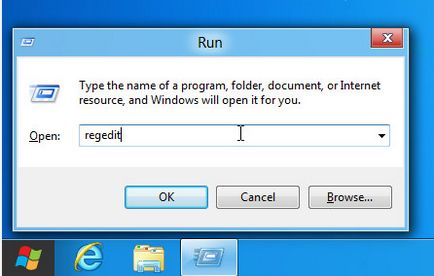
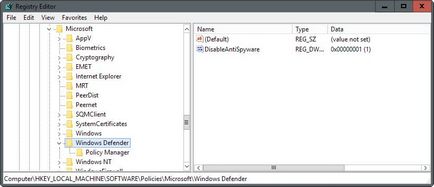
- Така че, кликнете върху него с десния бутон на мишката и напишете командата "Промяна";
- запишете номера "1" в областта на последвалата.
Вие не намери необходимите файлове в системния регистър? Направи ги за себе си: щракнете с десния бутон върху папката с вграден Antivirus, кликнете върху "Създаване", а след това - DWORD (32-битова), посочете името "DisableAntiSpyware» и настроен на "1".
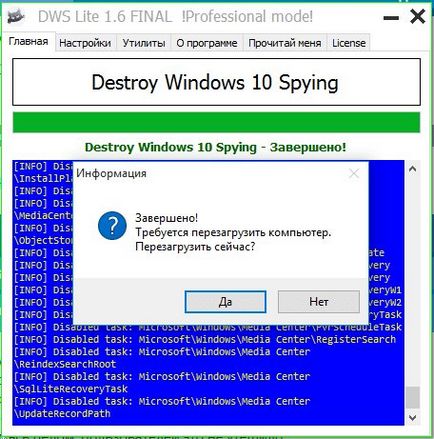
Аз се спирам на тях няма, защото те имат прост интерфейс - можете да разберете себе си. За да се даде само няколко имена: «Win Updates Disabler», «Унищожи Windows 10 шпионаж», «NoDefender» и така нататък.
Включете Defender
Начин за възобновяването на анти-вирус, зависи от това как сте го изключили:
- Чрез регистъра? След това се отнасят към една и съща инструкция, но вместо на единица настроен на "0".
- Ние използваме втория начин? Също така следва пътя, описан в него, но в последния етап, променете настройката за обратното.
Често, за включване на Windows Defender не е нужно да предприемате никакви действия. Когато е изключена в Notification Center да виси съответното съобщение. Трябва само да кликнете върху него и системата ще се върне към антивируса.
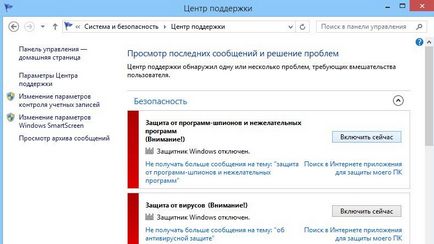
Надяваме данни параграфи стават полезни за вас :)
Свързани статии
